解决方法:1、打开excel文档,在顶部导航栏依次点击“文件”-“选项”;2、在Excel选项里选择“高级”选项卡;3、找到“计算此工作薄时”选项;4、勾选“将精度设为所显示的精度” ,在弹出的对话框中,点击“确定”,关闭选项卡即可。

本教程操作环境:windows7系统,Microsoft Office Excel2016版本,Dell G3电脑。
如图,红色框线部分是直接使用计算公式并设置单元格格式为数值、保留2为小数。紫色框线部分是直接采用求和公式计算而得出的结果。可以看到,红色框线显示数字相加与紫色框线显示数字不符。

原因分析。我们在F列中引用D列原始数据,不采用设置单元格格式的方式保留两位小数,并使用蓝色框线对比。可以发现,自动求和是根据原始数据计算的。
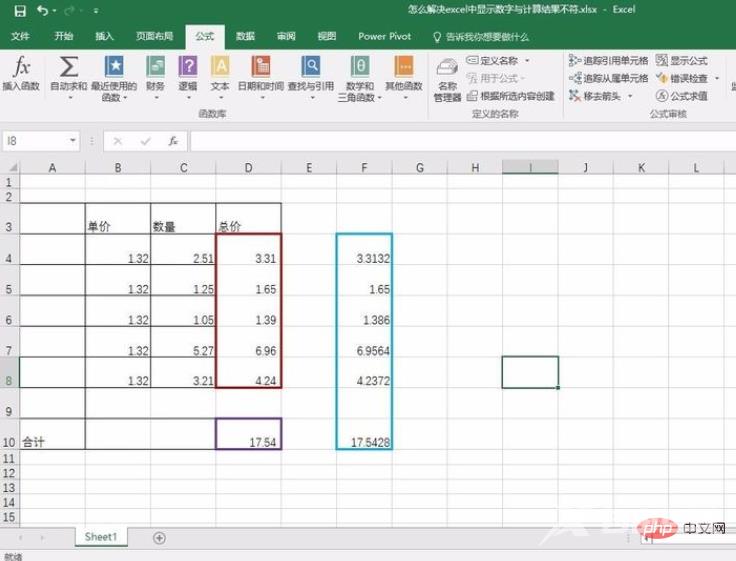
Excel中显示数字与计算结果不一致的解决方法
点击 文件 - 选项 。

在Excel选项里选择 高级 选项卡。
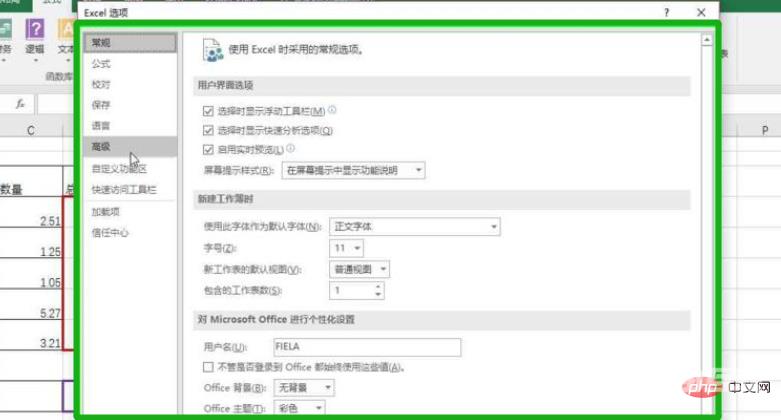
找到 计算此工作薄时 选项。
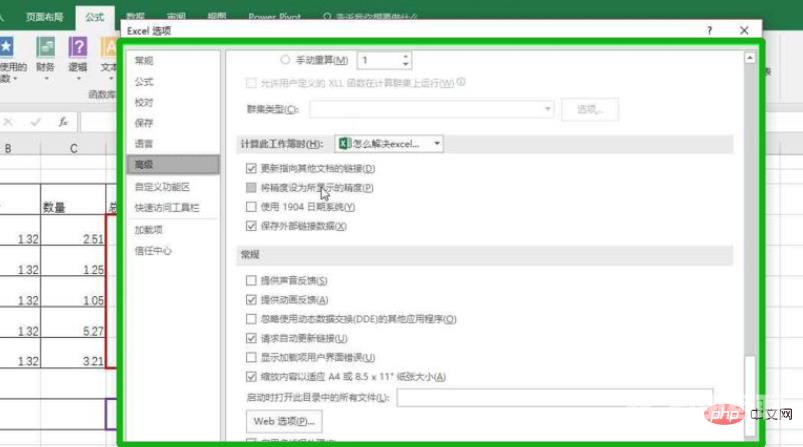
选择 将精度设为所显示的精度 ,在弹出的对话框中 点击 确定 。关闭选项卡。
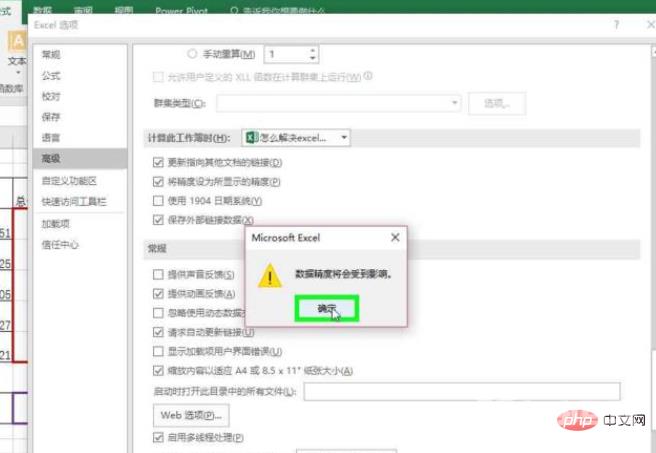 、
、
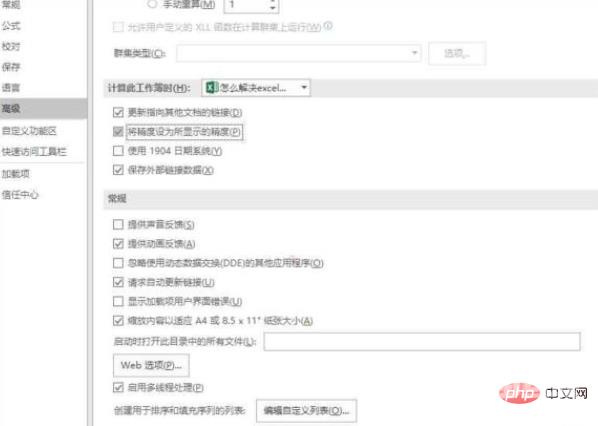
对比蓝色框线部分可以看到紫色框线部分计算结果不再使用原始数据。结算结果与显示数字一致。
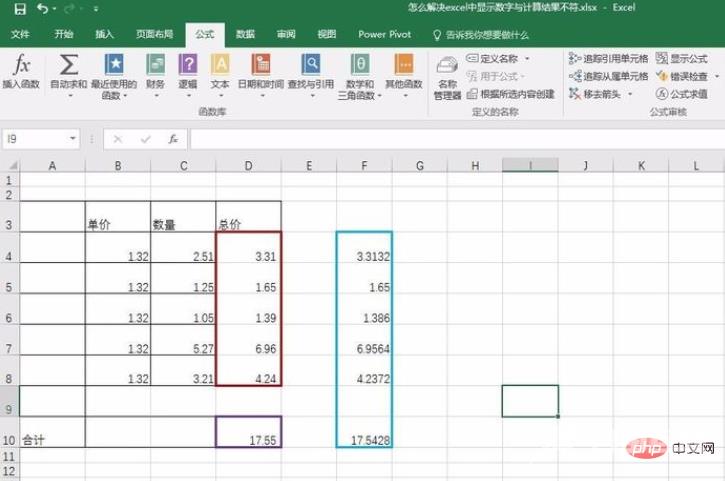
相关学习推荐:excel教程
郑重声明:本文由网友发布,不代表盛行IT的观点,版权归原作者所有,仅为传播更多信息之目的,如有侵权请联系,我们将第一时间修改或删除,多谢。